要快速统一ppt中所有图标的尺寸并排列整齐,1.首先选中一个尺寸合适的图标,在“格式”选项卡中记录其“形状高度”和“形状宽度”的数值;2.选中所有需要调整的图标,将它们的“形状高度”和“形状宽度”设置为之前记录的数值;3.优先使用矢量图或高分辨率位图避免失真;4.使用ppt插件批量调整以提高效率;5.利用对齐工具选择“顶端对齐”、“底端对齐”、“左对齐”、“右对齐”等进行水平或垂直方向对齐;6.使用“横向分布”或“纵向分布”功能均匀排布图标间距;7.按住ctrl键配合方向键进行像素级手动微调;同时提升美观度的方法包括适当留白、统一色彩风格、使用视觉引导元素、保持图标风格一致、合理分组以及选择简洁易识别的图标。

成品ppt在线生成,百种模板可供选择☜☜☜☜☜点击使用;
PPT图标对齐排版的核心在于利用PPT自带的对齐工具,结合视觉引导,快速整理杂乱的图标布局,让PPT看起来更专业、更清晰。
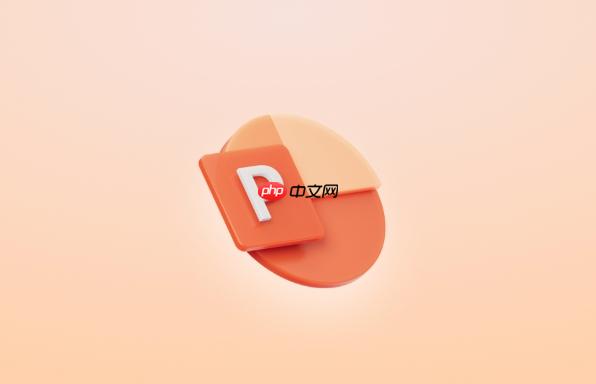
利用PPT对齐功能和视觉引导。

这是一个非常实际的问题,因为图标大小不一会直接影响PPT的视觉效果。首先,选中一个你认为尺寸合适的图标,然后在“格式”选项卡中找到“形状高度”和“形状宽度”的数值。接下来,选中所有需要调整尺寸的图标(可以使用Ctrl+A全选,或者按住Ctrl逐个点击),然后在“格式”选项卡中,将它们的“形状高度”和“形状宽度”设置为之前记录的数值。这样,所有图标就统一大小了。

但这里有个小技巧,如果你的图标是矢量图(比如SVG格式),调整尺寸后通常不会失真。但如果是位图(比如PNG或JPG格式),放大可能会变得模糊。所以,尽量使用矢量图,或者在插入位图时选择分辨率较高的图片。
另外,如果图标数量很多,手动操作可能会很繁琐。可以考虑使用PPT插件,有些插件提供了批量调整图标尺寸的功能,能大大提高效率。
PPT的对齐工具是解决图标对齐问题的关键。选中需要对齐的图标,然后在“格式”选项卡中找到“排列”选项,点击“对齐”。这里有很多对齐方式可供选择,比如“左对齐”、“居中对齐”、“顶端对齐”等等。
除了基本的对齐方式,PPT还提供了“横向分布”和“纵向分布”功能。这两个功能可以让你将图标均匀地分布在水平或垂直方向上。比如,你想让五个图标在水平方向上均匀分布,可以选择“横向分布”,PPT会自动调整图标之间的间距,使它们看起来更加整齐。
但是,有时候PPT的自动对齐可能并不完全符合你的要求。这时,可以手动微调图标的位置。按住Ctrl键,然后用方向键可以进行像素级别的移动,这样可以更精确地控制图标的位置。
除了利用对齐工具,还有一些其他的技巧可以提升PPT图标排版的美观度。
另外,关于图标的选择,建议选择风格简洁、易于识别的图标。避免使用过于复杂或抽象的图标,这会让观众难以理解。可以从一些免费的图标网站下载图标,比如阿里巴巴矢量图标库(iconfont)、FlatIcon等等。这些网站提供了大量的免费图标,可以满足你的各种需求。
以上就是PPT图标对齐排版技巧_快速解决杂乱布局问题的详细内容,更多请关注php中文网其它相关文章!

每个人都需要一台速度更快、更稳定的 PC。随着时间的推移,垃圾文件、旧注册表数据和不必要的后台进程会占用资源并降低性能。幸运的是,许多工具可以让 Windows 保持平稳运行。

Copyright 2014-2025 https://www.php.cn/ All Rights Reserved | php.cn | 湘ICP备2023035733号